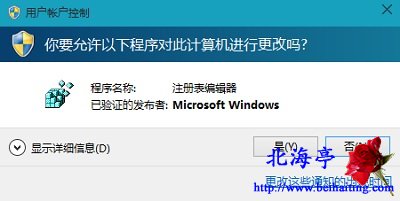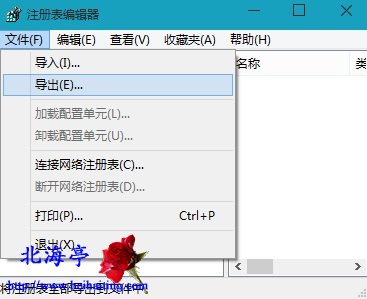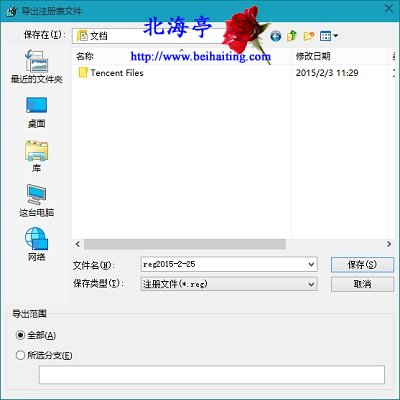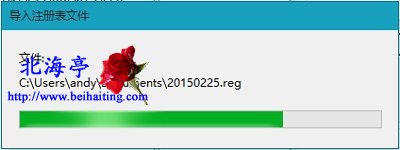|
Win10怎么备份注册表,Win10怎么通过注册表备份还原注册表?这是最易让新手朋友们忽视的一个问题。其实正确的做法,应该是在系统安装完成,并安装好常用软件后进行,这个操作可以有效避免流氓软件篡改注册表的行为,也可以在修改注册表之后,还原注册表到初始状态,越是容易画略的问题越是重要的问题,因为细节是决定成败的关键。 一、Win10怎么备份注册表 步骤一、在运行命令中输入“regedit”后回车
温馨提示:可能会出现用户账户提示窗口,选择“是”就可以了!
步骤二、在注册表编辑器界面,点击选中根目录(其实就是最上面的计算机),然后点击文件菜单,下拉菜单中选择“导出”命令
步骤三、在出现的导出注册表文件对话框,制定好保存位置后,给备份文件旗号名称后,点击“保存”就可以了,需要稍等一会,因为备份注册表文件需要一定的时间。
二、Win10怎么通过注册表备份还原注册表 操作方法就是在步骤二中,执行“导入”,然后找到备份好的注册表文件,点击打开即可,也可以通过双击注册表备份文件的方法,还原注册表,其中值得一提的是,一般会出现一个倒入进度的提示界面
Win10怎么备份注册表,Win10怎么通过注册表备份还原注册表的内容,希望对您有所帮助! (责任编辑:IT信息技术民工) |